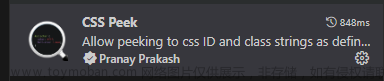作为一个前端开发相信,大家对于vscode非常熟悉。vscode是微软开源的一款基于 Electron 开发的代码编辑器。并且vscode支持通过插件来扩展编辑器的功能,比如Prettier插件帮助我们快速格式化代码,ES7+ React/Redux/React-Native snippets插件帮助我们快速快速编写react代码......这些插件极大地优化了开发体验。那么插件是如何开发的呢?接下来会详细的介绍一下如何开发一个vscode插件。
vscode为插件提供了哪些扩展能力
vscode主要提供了6种开放能力:通用能力、主题、声明类语言特性(我把它称为基础支持)、程序类语言特性(高级支持)、工作区UI扩展、调试。
如何编写一个vscode插件
开发vscode插件需要本地环境安装了node.js和git,然后借助脚手架yomen和generator-code来快速生成项目框架
// 安装yomen generator-code
npm install yo generator-code
// 根据提示选择配置,快速生成项目框架,
yo code生成的项目目录结构如下: vscode插件的核心实现主要在package.json和extension.js文件中。package.json:插件的声明文件,包含 2 个重要配置项 activationEvents、contributes。
vscode插件的核心实现主要在package.json和extension.js文件中。package.json:插件的声明文件,包含 2 个重要配置项 activationEvents、contributes。
activationEvents主要用于指定插件的触发事件。基于性能的考虑,vscode 插件都是lazy load的,只有激活的时候才启用插件。例子中用到的是onCommand,在 Hello World 命令被调用时,插件才会被激活。
目前支持11种激活事件:
onLanguage:${language} :当打开特定语言时插件被激活
onCommand:${command}:调用某个 VSCode命令时插件被激活
onDebug:Debug 时插件被激活
workspaceContains:${toplevelfilename}:当打开包含某个命名规则的文件夹时插件被激活
onFileSystem:${scheme}:以某个协议(ftp/sftp/ssh等)打开文件或文件夹时插件被激活
onView:${viewId}:指定 id 的视图展开时插件被激活
onUri:插件的系统级URI打开时插件被激活
onWebviewPanel:webview触发时插件被激活
*:VSCode启动时插件被激活。
contributes主要是描述插件的拓展点,定义插件要扩展vscode哪部分功能。常用扩展项有代码片段(snippets)、命令(commands)、菜单(menus)、快捷键(keybindings)、主题(themes)。通常完成命令的开发后,会将其与菜单/快捷键进行关联,以便调用。
extension.js:插件的执行入口文件,通常包括激活(activate)和禁用(deactivate)2 个方法。vscode会在激活插件的时候会执行active钩子,在卸载插件的时候会执行deactivate钩子。
接下来通过开发一个jumpNpm的插件来看一下如何实现一个vscode插件 实现功能:
根据package.json里的npm包名字按commond键+点击跳转到本地node_modules下
鼠标悬浮在npm包名字上的时候,显示当前包的名字、版本、协议信息的提示
{
"name": "jumpNpm",
"displayName": "jumpNpm",
"description": "",
"version": "0.0.1",
"engines": {
"vscode": "^1.73.0" // 插件支持的最低vscode版本
},
"categories": [
"Other"
],
"activationEvents": [
"onLanguage:json" // 注册命令事件
],
"main": "./extension.js",
"contributes": {},
"scripts": {
"lint": "eslint .",
"pretest": "yarn run lint",
"test": "node ./test/runTest.js"
},
"devDependencies": {
"@types/glob": "^8.0.0",
"@types/mocha": "^10.0.0",
"@types/node": "16.x",
"@types/vscode": "^1.73.0",
"@vscode/test-electron": "^2.2.0",
"eslint": "^8.26.0",
"glob": "^8.0.3",
"mocha": "^10.1.0",
"typescript": "^4.8.4"
},
"dependencies": {}
}由于用在package.json里的npm包,只用打开json文件的时候激活插件,所以配置了"activationEvents": ["onLanguage:json"]
const vscode = require('vscode');
const path = require('path');
const fs = require('fs');
const utils = require('./utils');
function activate(context) {
// 注册如何实现跳转到定义,第一个参数表示仅对json文件生效
const definitionProvider = vscode.languages.registerDefinitionProvider(['json'], {
provideDefinition(document, position, token) {
// 当前文件完整路径
const filePath = document.fileName;
if (!filePath.endsWith("package.json")) return;
// 当前文件所在目录
const workDir = path.dirname(filePath);
// 光标所在单词
const pkgName = document.getText(document.getWordRangeAtPosition(position));
if (!pkgName) return
// 更改 Node.js进程到package.json文件工作目录
process.chdir(workDir);
const destPath = utils.resolvePath(pkgName);
// 判空
if (destPath && fs.existsSync(destPath)) {
// new vscode.Position(0, 0) 表示跳转到某个文件的第一行第一列
return new vscode.Location(
vscode.Uri.file(destPath),
new vscode.Position(0, 0)
);
}
}
})
const hoverProvider = vscode.languages.registerHoverProvider('json', {
provideHover: function (document, position) {
const filePath = document.fileName;
const workDir = path.dirname(filePath);
const word = document.getText(document.getWordRangeAtPosition(position));
if (!filePath.endsWith("package.json")) return;
const content = require(filePath)
if (content?.dependencies[word] || content?.devDependencies[word]) {
// 更改 Node.js进程到package.json文件工作目录
process.chdir(workDir);
const destPath = utils.resolvePath(word);
const packageContent = require(destPath);
// hover内容支持markdown语法
return new vscode.Hover(`* **名称**:${packageContent.name}\n* **版本**:${packageContent.version}\n* **许可协议**:${packageContent.license}`);
}
}
})
context.subscriptions.push(definitionProvider, hoverProvider);
}
function deactivate() {}
module.exports = {
activate,
deactivate
}出于安全性考虑,vscode不支持直接操作dom,只能使用vscode封装的api来操作编辑器,也就是头部require的vscode对象。这里是对json文件的内容进行跳转命令,所以使用vscode.languages.registerDefinitionProvider注册一个监听json文件的provider,然后将返回的实例添加至 context.subscriptions 中。当命令被激活时,会执行相应的回调方法。
如何调试vscode
使用Yomen生成的模板自带vs code运行能力,切换到调试面板点击运行就会创建一个新的vscode窗口(Extension Development Host),可以在该窗口进行调试。每次修改了代码通过command+shift+F5刷新
打包
插件的打包需要借助vsce这个工具打包成vsix文件
// 全局安装vsce
npm install -g vsce
// 打包
vsce package打包后会生成一个以.vsix结尾的文件 vscode插件的安装支持本地安装和插件应用市场两种安装形式。本地安装的话,可以通过以下步骤安装上一步生成的.vsix文件。
vscode插件的安装支持本地安装和插件应用市场两种安装形式。本地安装的话,可以通过以下步骤安装上一步生成的.vsix文件。 发布到应用市场安装的话,就需要在Azure DevOps上注册账号,并创建一个组织来获取PAT(Personak access tokens)。
发布到应用市场安装的话,就需要在Azure DevOps上注册账号,并创建一个组织来获取PAT(Personak access tokens)。
// 登陆 需要PAT
vsce login <plublisher name>
// 打包
vsce package
// 发布
vsce publish发布的注意事项:
PAT网站不会存储,需要自行保存
plublisher name需要和pacage.json里的保持一致
参考文章
-
https://code.visualstudio.com/api/get-started/your-first-extension
https://code.visualstudio.com/docs/extensionAPI/vscode-api
- END -文章来源:https://www.toymoban.com/news/detail-413516.html
关于奇舞团
奇舞团是 360 集团最大的大前端团队,代表集团参与 W3C 和 ECMA 会员(TC39)工作。奇舞团非常重视人才培养,有工程师、讲师、翻译官、业务接口人、团队 Leader 等多种发展方向供员工选择,并辅以提供相应的技术力、专业力、通用力、领导力等培训课程。奇舞团以开放和求贤的心态欢迎各种优秀人才关注和加入奇舞团。
文章来源地址https://www.toymoban.com/news/detail-413516.html
到了这里,关于vscode插件开发的文章就介绍完了。如果您还想了解更多内容,请在右上角搜索TOY模板网以前的文章或继续浏览下面的相关文章,希望大家以后多多支持TOY模板网!